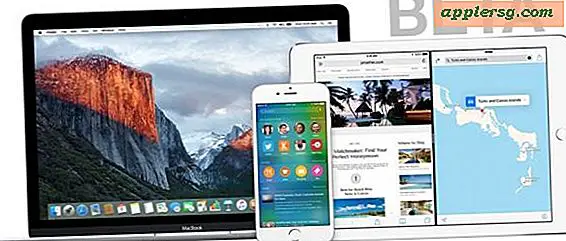मेरी साइट पर वेब कैम कैसे लगाएं
चाहे वह आपकी 15 मिनट की प्रसिद्धि के लिए हो या 15 दिनों की प्रसिद्धि के लिए, उन शो को स्ट्रीम करने की कल्पना करें जो आप दुनिया के सामने बना रहे हैं। वह सब, जबकि आप अपने खुद के निर्देशक हैं और संभवत: अपने दर्शकों को जो आप जानते हैं उसे पढ़ाते हैं। इंटरनेट पर आपकी लोकप्रियता बढ़ाने में मदद करने वाले फ़ॉलोअर्स बनाने के लिए अपनी साइट पर वेबकैम लगाना एक शानदार तरीका है। अपने वेबकैम को ऑनलाइन स्ट्रीम करने के दो तरीके हैं: एक बाहरी सेवा का उपयोग करें या यदि आप HTML में कुशल हैं तो स्क्रिप्ट को हैंड-कोड करें। चरणों का पालन करते हुए मान लें कि आपने अपने कंप्यूटर से एक वेबकैम कनेक्ट किया है।
बाहरी स्ट्रीमिंग प्रदाता का उपयोग करना
चरण 1
यूएसट्रीम से जुड़ें (संसाधन अनुभाग में तीसरा लिंक देखें)। यूएसट्रीम एक मुफ्त और व्यापक रूप से इस्तेमाल की जाने वाली वेब कैमरा स्ट्रीमिंग सेवा है।
चरण दो
अपने यूएसट्रीम खाते में साइन इन करें। "मेरे शो" पर क्लिक करें और "नया मानक शो बनाएं" चुनें।
चरण 3
दिखाई देने वाली स्क्रीन पर अपने विकल्प चुनें और फिर "शो बनाएं" पर क्लिक करें।
चरण 4
"मेरे शो" चुनें। एक नया शो शीर्षक बनाएं और इसे सूची में सहेजें।
चरण 5
प्रदान की गई स्क्रिप्ट को अपने वेब पेज या ब्लॉग पेज में कॉपी, पेस्ट और सेव करें जहां आप चाहते हैं कि वेबकैम स्ट्रीमिंग दिखाई दे। स्क्रिप्ट को के बीच रखा जाना चाहिए तथा टैग।
चरण 6
"मेरे शो" सूची से आपके द्वारा बनाया गया नया शो चुनें और अपना वेबकैम चालू करें।
चरण 7
अपने वेबकैम से लिंक करने के लिए कहे जाने पर "अनुमति दें" बटन दबाएं।
लाइव वेब कैमरा स्ट्रीमिंग शुरू करने के लिए "प्रसारण प्रारंभ करें" चुनें जो आपकी वेबसाइट या ब्लॉग पर दिखाई देगी जहां स्क्रिप्ट रखी गई है।
उन्नत HTML उपयोगकर्ताओं के लिए स्ट्रीमिंग
चरण 1
आधिकारिक माइक्रोसॉफ्ट वेबसाइट से विंडोज मीडिया प्लेयर का नवीनतम संस्करण डाउनलोड करें (संसाधन अनुभाग में अंतिम लिंक देखें)।
चरण दो
अपने कंप्यूटर पर विंडोज मीडिया एनकोडर को कॉन्फ़िगर करने और चलाने के लिए इंस्टॉलेशन विज़ार्ड का पालन करें।
चरण 3
नोटपैड जैसे टेक्स्ट एडिटर में अपनी वेबसाइट का HTML पेज खोलें।
चरण 4
अपने वेब पेज के टेक्स्ट एडिटर में निम्नलिखित HTML स्क्रिप्ट एम्बेड करें जहां आप चाहते हैं कि वेबकैम स्ट्रीमिंग दिखाई दे:
चरण 5
चरण 2 की टैग स्क्रिप्ट में अपने विंडोज मीडिया एनकोडर सत्र के प्रदर्शन आयामों का मिलान करें जहां यह "चौड़ाई" और "ऊंचाई" कहता है। मानों का मिलान होना चाहिए ताकि आपकी स्ट्रीमिंग छवियां दर्शकों की स्क्रीन पर विकृत न हों।
चरण 6
क्लास आईडी जोड़ें, जो कि चरण 2 की स्क्रिप्ट में आपकी हार्ड ड्राइव पर आपके वेबकैम फ़ोल्डर का नाम है, जहां यह "CLSID:" कहता है।
चरण 7
अपना डोमेन नाम दर्ज करें (जहां यह चरण 2 की स्क्रिप्ट में "अपना डोमेन नाम यहां दर्ज करें" कहता है), जो आपके द्वारा अपनी होस्टिंग कंपनी के साथ पंजीकृत के साथ मेल खाना चाहिए।
चरण 8
पोर्ट नंबर दर्ज करें (जहां यह चरण 2 की स्क्रिप्ट में "अपना डोमेन नाम यहां दर्ज करें" कहता है), यदि कोई हो, जो होस्टिंग कंपनी से आपके डोमेन को दिया गया हो।
चरण 9
पाठ संपादक पृष्ठ को बंद करने से पहले अपने HTML पृष्ठ में किए गए परिवर्तनों को सहेजें। पृष्ठ की स्क्रिप्ट आपके कंप्यूटर से जुड़े वेबकैम का पता लगाएगी।
चरण 10
एक ब्राउज़र में वेब पेज का परीक्षण करें जहां वेब कैमरा स्ट्रीमिंग दिखाई देगी।
अपना वेबकैम चालू करें और "वीडियो" विकल्प चुनें। दबाएं खेलें।"
उन्नत HTML उपयोगकर्ताओं के लिए स्थिर छवि
चरण 1
ऑन-स्क्रीन निर्देशों का पालन करके विंडोज मीडिया एनकोडर सॉफ्टवेयर डाउनलोड और इंस्टॉल करें (संसाधन अनुभाग में अंतिम लिंक देखें)।
चरण दो
निम्नलिखित HTML टैग्स को एक वेब पेज में रखें, जिसे आप लाइव स्ट्रीम के बजाय "स्टिल" वेबकैम इमेज (छवियों) को प्रदर्शित करना चाहते हैं:
उपरोक्त टैग tags के बीच में रखे जाने चाहिए तथा आपके HTML दस्तावेज़ में टैग। यह सुनिश्चित करता है कि आपका पृष्ठ स्वचालित रूप से पुनः लोड होता है और दर्शक के कंप्यूटर पर कैश नहीं किया जाएगा। साथ ही, दर्शकों को हर बार जब वे इस पृष्ठ पर जाएंगे या अपने ब्राउज़र का ताज़ा करें बटन दबाएंगे तो उन्हें एक नई "स्थिर" छवि प्राप्त होगी।
चरण 3
"ताज़ा करें" विशेषता के बाद पहली पंक्ति में "सामग्री" के लिए मान बदलें। संख्या "सेकंड (एस)" का प्रतिनिधित्व करती है। यदि समय समाप्त होने पर दर्शक आपके पृष्ठ को नहीं छोड़ता है, तो एक नई छवि लोड करने के लिए पृष्ठ को ताज़ा करना चाहिए।
चरण 4
के बीच अपना इमेज टैग लिखें tag तथा HTML दस्तावेज़ में टैग; जिस तरह से आप अन्य छवियों के लिए करेंगे। उदाहरण के लिए: ।
चरण 5
आपका वेबकैम किस आकार को कैप्चर करता है, इसकी जांच करने के बाद, छवि टैग में सटीक छवि आकार रखें। HTML कोड का उपयोग करके कभी भी आकार न बदलें क्योंकि छवि स्क्रीन पर दानेदार होगी।
HTML दस्तावेज़ सहेजें और वेबकैम के साथ अपने ब्राउज़र में उसका परीक्षण करें।